Pada pertemuan kita kali ini saya ingin membahas tentang cara membuat daftar isi pada aplikasi pengolah dokument yaitu microsoft word agar terlihat rapi dan cari ini juga cukup mudah untuk di lakukan dan dipraktekan, sebagai contoh dapat anda lihat gambar daftar isi yang telihat rapi karena titik-titiknya (......) lurus dan angkanya juga tegak lurus di bawah ini.
Dulu sebelum saya tahu trik ini saya sering sekali membuat daftar isi dengan cara menekan titik (.)
sebanyak-banyaknya sampai titik-titik (......) tersebut terlihat seperti gambar di atas, tapi kekurangan cara saya yang dulu ini ialah, ketika membuat daftar isi bisa memakan waktu yang tidak sedikit karena kita menekan terus titik (.) dan yang tepenting harus disesuaikan pula titik-titik (......) yang atas dengan yang bawah sehingga bisa terlihat sama, tapi percuma juga kita memakai cara saya yang dulu karena titik-titik (......) tersebut tidak akan pernah bisa sama rata.
Mungkin anda pada penasaran bagaimana sih trik atau cara saya membuat daftar isi agar terlihat rapi seperti gambar di atas dan bagi anda yang ingin tahu cara memasukan titik-titik daftar isi agar kelihatan rapi di microsoft word dapat anda baca dan ikuti pada langkah-langkah di bawah ini.
cara memberikan titik-titik yang rapi di daftar isi :
1. Blog semua tulisan yang ingin di beri titik-titik yang rapi (......)
2. Ada dua cara menandai sampai berapa panjang titik-titik (......)nya yaitu :
a. cara pertama :
Pergi kemenu Home terus lihat di Paragtaph ada tanda panah miring disudut terus klik, sebagai contohnya dapat di lihat pada gambar di bawah ini
tunggu sampai muncul tampilan seperti gambar di bawah ini terus klik Tabs.
ketika tampilan Tabs muncul, masukan angka pada Tabs stop position sesuai ukuran yang di perlukan terus Pada Alignment beri cencang pada center dan leader beri centang pada titil-titik (.......) terus klik ok. dan sebagai contoh dapat anda lihat gambar dibawah ini.
b. cara kedua :
Tandai sampai berapa panjang titik-titik (......)nya pada view ruler dengan cara klik double terus tunggu hingga muncul tampilan seperti gambar di bawah ini.
4. pada kata yang ingin diberi titik-titik (.......), letakkan kursor pada akhir kata mislanya KATA PENGANTAR terus beri space dan kemuadian tekan Tab pada keyboard dengan otomatis titik-titik (.......)nya akan muncul dgn sendirinya, setelah itu tekan lagi Tab agar nanti angkanya Terlihat tegak lurus kebawah. Dan ulangi cara keEmpat sampai Selesai.
Semoga bermanfaat dan Berhasil :) Terima kasih





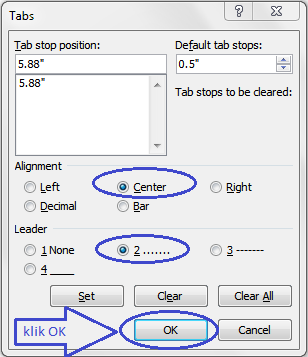

Tidak ada komentar:
Posting Komentar